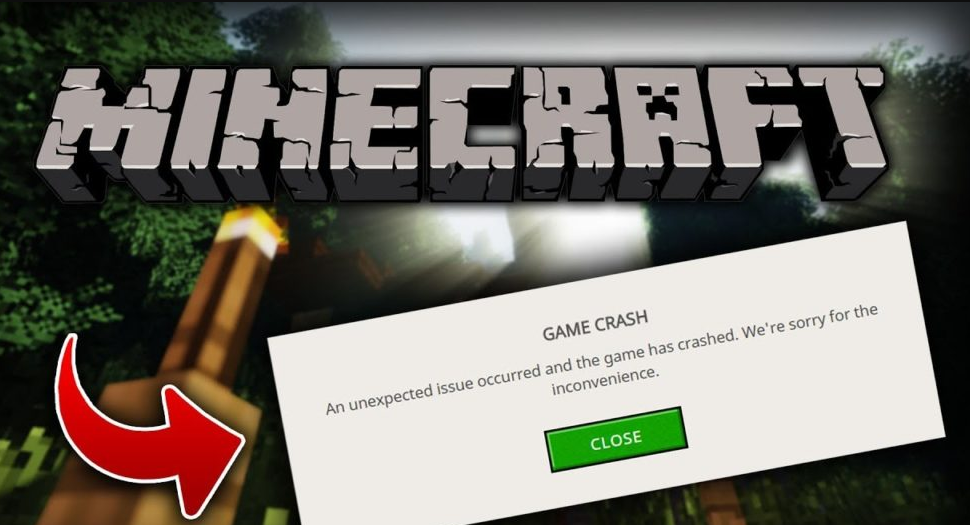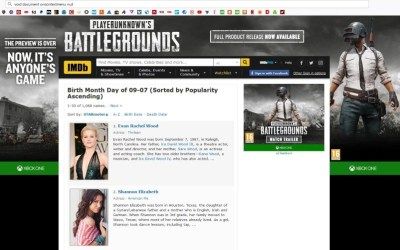Een video versnellen op de iPhone - Tutorial

iPhones zijn enkele van de meest gebruikte apparaten om foto's en video's te maken. iOS heeft echt een goede stockcamera-app en je kunt altijd betere, geavanceerdere apps vinden in de App Store. De camera en de afbeeldingen-app op iOS ondersteunen basisbewerkingen als het om video's gaat, maar er is niet veel dat je kunt doen, afgezien van een simpele trimbeurt. Als jullie een video willen versnellen op een iPhone , dan heb je een app nodig. We raden je aan om iMovie te gebruiken. Het is een video-editor met veel functies van Apple en als je een apparaat met iOS 8 hebt gekocht, of later, heb je het al. In dit artikel gaan we het hebben over het versnellen van een video op de iPhone - zelfstudie. Laten we beginnen!
Een video versnellen op de iPhone - Tutorial
Hoe iMovie te openen en een nieuw filmproject te maken. Kies de video die u wilt versnellen. Houd er rekening mee dat wanneer u een video versnelt, de totale duur ervan wordt verkort. We werken samen met een clip van 20 seconden die tot bijna de helft wordt teruggebracht. Zodra je de video hebt geselecteerd, tik je op ‘Film maken’. Tik op de film op de tijdlijn en jullie zullen de bewerkingsknoppen zien die onderaan verschijnen. Met de tweede knop op de onderste bedieningselementen kun je ook een video versnellen of vertragen. Klik erop.
De snelheidsregeling toont ook een schuifregelaar die u kunt gebruiken om de video te versnellen of te vertragen. Als jullie het naar links slepen, richting de schildpad, wordt de video langzamer. Als jullie het naar rechts slepen, zal het de video versnellen. Ook als u slechts een deel van de video wilt versnellen. Dan moet u het eerst splitsen en ook het deel isoleren dat u wilt versnellen. Selecteer het gesplitste gedeelte (tik erop) en gebruik vervolgens de snelheidsschuifregelaar om het ook te versnellen.
Verder
Wanneer jullie dat doen, klik dan linksboven op ‘Gereed. Als je de video wilt opslaan, tik dan onderaan op de deelknop en selecteer ‘Video opslaan’. Een kopie van de video wordt opgeslagen in je filmrol, waar jullie hem dan ook kunnen zien.
De snelheidsschuifregelaar vertelt u door middel van pictogrammen op welke manier de film versnelt en vertraagt. Het vertelt je echter ook dat de video veel sneller of langzamer is. Standaard staat de teller op 1x en wanneer je de knop op de schuifregelaar beweegt. De afbeelding wordt bijgewerkt om u te laten zien hoeveel langzamer of sneller de video ook wordt vergeleken met de oorspronkelijke snelheid.
Het versnellen van een video heeft ook invloed op elk geluid dat ermee gepaard gaat. Als het geluid in de video niet zo belangrijk is, kun je op het luidsprekerpictogram klikken. En demp vervolgens het geluid voor de hele clip.
Video versnellen in de Foto's-app op een iPhone
Misschien is de gemakkelijkste manier om de videosnelheid van slowmotion naar normale snelheid op een iPhone te wijzigen, in feite om de vooraf geïnstalleerde Photos-app te gebruiken. Alle slo-mo-video's die u met uw iPhone meeneemt, worden daar opgeslagen. De bewerkingstools die zijn ingebouwd in Foto's die de slowmotion-video's kunnen versnellen. Volg deze stappen eigenlijk:
-
Open eerst het Foto's app.
-
Klik op Albums .
-
Scrol vervolgens omlaag naar het Mediatypen sectie en klik op Langzaam afgespeelt .
-
Druk op de slowmotionvideo die jullie willen versnellen.
-
Telkens wanneer de video is geopend, moet u klikken Bewerk .
-
Langs de onderkant is in feite een reeks verticale lijnen. Deze geven in feite de snelheid van de video op dat punt in de opname aan. Lijnen die heel dicht bij elkaar liggen, geven de normale snelheid aan. Regels die ver uit elkaar liggen, geven echter aan dat die sectie in slowmotion is.
-
Druk op de balk met de lijnen erin en sleep je vinger eigenlijk over het slowmotion-gedeelte. Als u dit doet, worden in feite alle regels gewijzigd in de dicht bij elkaar liggende versie die in feite aangeeft dat ze een normale snelheid hebben.
-
Elke keer dat u de snelheid van de video heeft gewijzigd, klikt u op Gedaan om de video op te slaan.
Conclusie
Oké, dat waren allemaal mensen! Ik hoop dat jullie dit leuk vinden om een video-iphone-artikel te versnellen en het ook nuttig voor jullie vinden. Geef ons uw feedback hierover. Ook als jullie nog meer vragen en problemen hebben met betrekking tot dit artikel. Laat het ons dan weten in de comments hieronder. We komen spoedig bij u terug.
Een fijne dag verder!
Zie ook: Videochatten voor jongeren: is Omegle veilig voor tieners?